A port továbbítás beállítása keeneticben a μtorrent - keenetic programmal való helyes működéshez
Hogyan konfigurálhatom a porttovábbítást az Internet Center-ben, hogy megfelelően működjön a számítógépen futó μTorrent program?
A Keenetic Internet Centeren keresztül kétféleképpen konfigurálhatja a portok átirányítását:
- automatikus port továbbítás UPnP protokoll használatával;
- kézi port továbbítás.
Ebben a cikkben megfontoljuk a μTorrent program port torzításának beállítását (torrent kliens).
1. Automatikus port-továbbítás az UPnP protokoll segítségével
Ez a legegyszerűbb módja a port továbbításnak. Ahhoz, hogy ez a módszer működjön, szükséges, hogy az UPnP protokoll engedélyezve legyen a számítógépen (mi esetünkben a μTorrent programban) és a Keenetic Internet Centeren.
Csatlakozzon az Internet Center webkonfigurátorához, menjen a Rendszer> Alkotások menübe, és telepítse az UPnP szolgáltatás összetevőjét, vagy győződjön meg róla, hogy már telepítve van. További információ: "Az eszköz frissítése és a szoftverkomponensek legújabb verzióinak telepítése a webkonfigurátoron keresztül"
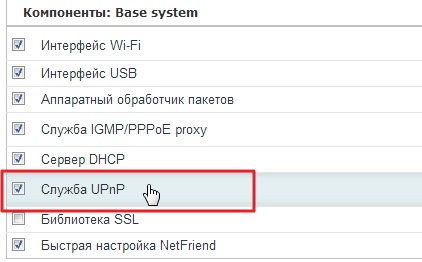
Most futtasd a μTorrent programot, és menj a Beállítások> Konfiguráció pontra.

Megnyílik a Beállítások ablak. Menjen a Connection (Csatlakozás) menüpontra, és figyeljen a Port Settings (Portbeállítások) szakaszra.
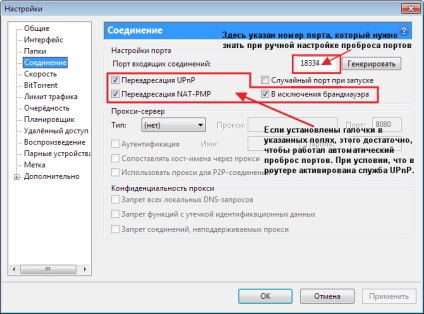
Mindössze annyit kell tennie, hogy az UPnP protokoll segítségével futtathatja az automatikus portfrissítést.
2. Manuálisan konfigurálja a port továbbítást a Keenetic Internet Centerben
Ha nem kívánja használni az UPnP szolgáltatást, manuálisan konfigurálhatja a port továbbítást az Internet Center beállításaiban.
A port átirányítás manuális konfigurálásakor ismernie kell a program, a szolgáltatás vagy a kiszolgáló által használt portszámot. A mi esetünkben futtatni kell a μTorrent-t, és menjünk a Beállítások> Konfiguráció pontra. Megnyílik a Beállítások ablak. Menjen a Csatlakozás menüpontra, és a bejövő kapcsolatok portszáma a program által használt portszám lesz (példánkban a TCP / UDP protokollhoz a 18334-es portszámot használjuk). Győződjön meg róla, hogy nem ellenőrizte a Véletlen port mezőt üzembe helyezéskor. így a program csak a beállításokban megadott portot használja.
Most közvetlenül az Internet Center konfigurációjába léphetsz.
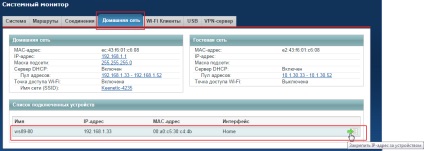
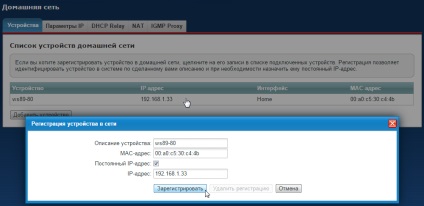
Kattintson az Add rule gombra egy új port továbbítási szabály létrehozására (néha Port Forwarding).
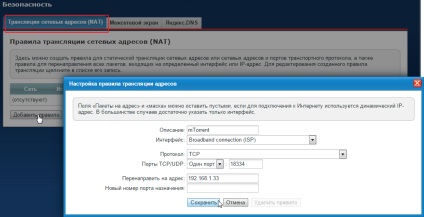
A Protokoll mezőben meg lehet adni a protokollt, amelyet a port csatolásakor használnak, vagy (példánkban két szabályt hozunk létre: az egyik a TCP, a másik az UDP protokollnál). Ha a Protokoll mezőben a TCP vagy az UDP lehetőséget választja, megadhatja a portszámot vagy a porttartományt a TCP / UDP Portok mezőkben. Példánkban a μTorrent egy portot használ az 18334 számmal. Ezért az egyik port értékét választottuk és megadtuk a szükséges port számát az üres mezőben.
Az Új cél portszám mezőt a "port swapping" (kikötő csere) (a portok leképezéséhez, például 2121 és 21 között) használják. Lehetővé teszi a hívásokat másik portra. Általában nem használják (például akkor használják, ha a szabványos TCP / UDP portokat blokkolja a szolgáltató).
A szükséges mezők kitöltése után kattintson a Mentés gombra.
Példánkban két szabály van a port továbbításhoz - TCP és UDP esetén.
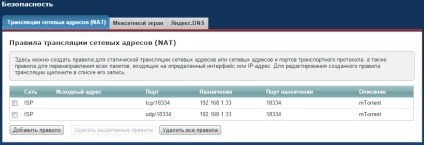
Tehát a port kihagyás beállítása befejeződött. A μTorrent program képes lesz a Keenetic sorozat internetes központjába (router) dolgozni.
Szükség esetén az Internet Centeren láthatja az UPnP-en keresztül leadott portokat. Ezt az eszköz parancssori felületén (CLI) keresztül lehet a show upnp redirect parancs futtatásával végrehajtani.
Például. A μTorrent indítása előtt az összes port bezáródik:
(config)> show upnp átirányítás
UPnP :: Manager: az átirányítási táblázat üres.